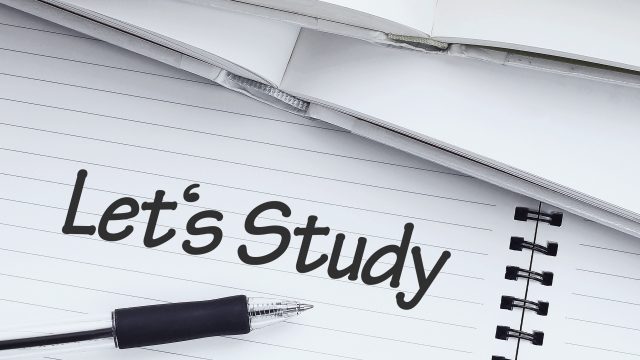現在はGNS3でIOUを使用して勉強を進めていますが、もうそろそろBlueprintの範囲も終わり、Full LabやTrouble shootingの対策となります。
海外のフォーラムを見ると、EVE-NGで動作するworkbookを有志が公開しているため、これを活かさない手段はない と環境を構築してみました。
そもそもEVE-NGとは…
GNS3のように様々なNW機器を仮想上で動作させることのできるエミュレータです。
Web-IOUやUNLと呼ばれているものの後継機に当たると思われます。
GNS3との大きな違いは、対応imageの圧倒的多さ。
公式サイトにこのように列挙されていますが…CCIE R&S以外にもSPやSecurityにも活用できそうな雰囲気です。
紹介はこの程度にして、以下に構築方法を記載していきます。
動作端末と準備物は以下の通りです。
▼動作端末

▼準備物
②EVE-NG EVE Community Edition.ova
③FileZilla
■手順1:EVE-NGのSetup
VMware Fusionを立ち上げ、EVE Community Edition.ovaをImportします。
この時、僕は仮想マシンに対するTuningは実施していません。

Importが完了すると、自動でEVE-NGが起動します。
Terminalに出力されているDefault ID/PWを入力すると、Setup画面に移行します。

ここではeve-ngを入力し、Enterで進みます。
1度入力すると再入力を求められるので、再度入力します。
すると、以下のような画面となります。

それぞれ以下のように入力し進んでいきます。
Hostname : 任意
DNS : example.com
Use DHCP/Static IP address : 任意(Staticの場合は自身の環境に合わせてIPやMaskを設定してください)
NTP server : 任意
Proxy server configuration : direct connection
以上を入力すると、Setupは完了となります。
■手順② EVE-NGの構築
Setupが完了すると、以下のような画面が表示されます。

ここでは…
ID : root
PW : eve-ng
を入力します。
Defaultはpassword is eveとなっていますが、嘘です。。。
入力後ログインが完了するため、上位に表示されているhttp://からはじまるURLにアクセスします。
すると、以下のような画面となります。
ここでは…
ID : admin
PW : eve
を入力します。

Sign Inをクリックすると管理画面に移行します。

これでEVE-NGの環境構築は完了です。
■手順③ IOL imageのUpload
IOL imageに関しては、この動画をご参考ください。
FileZillaを起動し、EVE-NGにIOL imageをuploadします。
SFTPを使用し…
Host : URLのアドレス
ID : root
PW : eve-ng
を入力し、EVE-NGと接続する。
接続が完了すると、以下の画面になるため、リモートサイトに”/opt/unetlab/addons/iol/bin”を入力しフォルダを移動する。

その後、IOL imageをローカルサーバからリモートサーバへUploadする。

そうすると、EVE-NGでも無事uploadされていることを確認する。

その後、以下コマンドを入力し、License keyがiourcと一致することを確認する.

一致を確認できた場合、iourcをuploadする。
以上でEVE-NGの構築は完了です。
■手順④:EVE-NGを使用する
EVE-NG管理画面にアクセスし、Add new labからLab fileを作成する.
Add an objectからNodeを選択すると、IOLが青点灯しているため、クリックするとL2/L3 imageをエミュレートできます。

以上で構築は完了となります!
海外フォーラムではEVE-NGを基盤としたworkbookがいくつか公開されているので、CCIEの学習に是非活用してみてください!